Als u beschikt over een microfoon en luidsprekers, kunt u de communicatiesoftware Microsoft® Lync™ 2010 gebruiken voor telefoonoproepen. Ook kunt u apparaten aansluiten die door uw organisatie worden aanbevolen, zoals USB-headsets, USB-telefoons of USB-handsets. In Lync 2010 worden uw instellingen automatisch geconfigureerd.
Wat wilt u doen?
Uw audioapparaten selecteren
Ga als volgt te werk om uw audioapparaten te selecteren:
-
Klik op Start, klik op Alle programma's, klik opMicrosoft Lync en klik vervolgens op Microsoft Lync 2010.
-
Klik op de knop Opties

-
Klik onder Apparaat aanpassen op de relevante vervolgkeuzelijst(en) om de luidspreker, microfoon, beltoon en volumeniveaus te configureren.
-
Klik op de groene pijlen om het niveau van de luidspreker en beltoon te testen.
De juiste persoon vinden
De zoekbalk vormt de basis voor het opzoeken van personen met wie u contact moet opnemen.
-
Typ in het hoofdvenster van Lync, in het zoekveld van de lijst met Contactpersonen, de naam van een persoon in het zoekvak. De resultaten worden onder het zoekvak weergegeven.
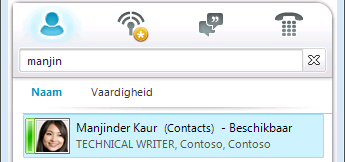
-
(Optioneel) Ga op een van de volgende manieren te werk:
-
Als de persoon die u zoekt, wordt weergegeven, dubbelklikt u op de contactpersoon om een chatbericht te sturen.
-
Als u de contactpersoon wilt toevoegen aan uw lijst met Contactpersonen list, wijst u de contactpersoon aan, klikt u op het plusteken (+) en selecteert u de juiste groep contactpersonen.
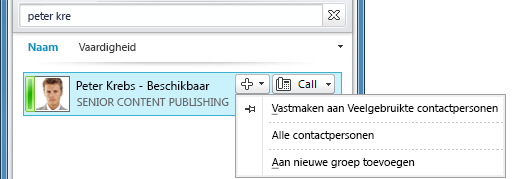
Een telefoonoproep plaatsen
Met één klik kunt u een telefoonoproep plaatsen.
-
Wijs in uw lijst met Contactpersonen of in de zoekresultaten de contactpersoon aan en klik vervolgens op de knop Bellen.

Een nieuw gespreksvenster wordt geopend.
Een telefonische vergadering starten
Ga als volgt te werk om meerdere contactpersonen te bellen:
-
Houd in uw lijst met Contactpersonen Ctrl ingedrukt en klik vervolgens op de contactpersonen die u wilt bellen.
-
Klik met de rechtermuisknop op een van de geselecteerde contactpersonen en klik vervolgens op Een telefonische vergadering starten.
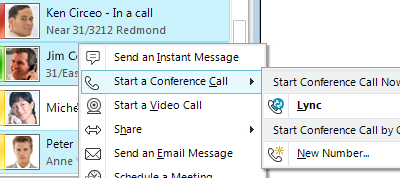
Een oproep beantwoorden
Wanneer u wordt gebeld, wordt rechtsonder in het computerscherm een melding voor een inkomende oproep weergegeven. Ga op een van de volgende manieren te werk:
-
Klik op een willekeurige plaats in de melding voor de binnenkomende oproep om de oproep te beantwoorden.
-
Klik op Omleiden als u de oproep wilt omleiden naar een chatbericht of de oproep wilt weigeren en uw status wilt instellen op Niet storen om onderbrekeningen te voorkomen.
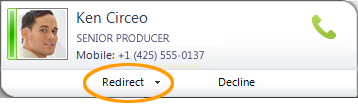
-
Klik op Weigeren om de oproep te weigeren.
Anderen uitnodigen voor het gesprek
Als u anderen wilt uitnodigen voor een gesprek dat al in gang is, gaat u als volgt te werk:
-
Klik in het gespreksvenster op het menu Opties voor personen.
-
Klik op Uitnodigen op naam of telefoonnummer, klik op de gewenste contactpersoon of zoek naar hem of haar en klik op OK.
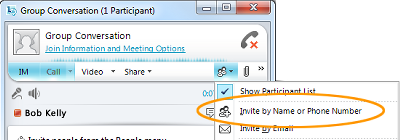
Spraak toevoegen aan een chatgesprek
Ga als volgt te werk om spraak toe te voegen aan een chatgesprek:
-
Klik in het gespreksvenster op de knop Bellen.
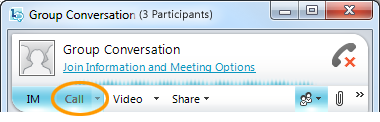
In Lync Online worden spraak en audio toegevoegd aan het gesprek. U kunt doorgaan met typen terwijl u praat. Voor de spraakoproep wordt VoIP (Voice over Internet Protocol) gebruikt.
De besturingselementen voor gesprekken gebruiken
In een gespreksvenster kunt u tijdens een Lync Online-gesprek de besturingselementen gebruiken voor de volgende acties:
-
Als u een oproep in de wachtstand wilt plaatsen, klikt u op de knop Onderbreken/Hervatten

-
Als u een gesprek wilt afsluiten, klikt u op de knop Oproep beëindigen

Met andere besturingselementen kunt u de microfoon of luidsprekers dempen en een nummerkeuze weergeven.
Een webcam aansluiten
Voor een ervaring die een persoonlijk en natuurlijk gesprek het best benadert, sluit u een webcam aan op uw computer. Lync online detecteert de webcam automatisch en gebruikt deze voor uw volgende videogesprek.
Ga als volgt te werk om de instellingen voor uw webcam weer te geven:
-
Klik in de rechterbovenhoek van het hoofdvenster van Lync op de knop Opties

-
Klik in het dialoogvenster Lync - Opties op Videoapparaat.
Video toevoegen aan een gesprek
Als u een configuratie met een webcam hebt, kunt u instellen of uw contactpersoon u kan zien terwijl u spreekt. Zie "Een webcam aansluiten" eerder in dit artikel voor informatie over het instellen van een webcam.
-
Klik in het gesprekvenster op de knop Video.

Het videogesprek wordt gestart. U kunt chatberichten blijven sturen naar de persoon met wie u een gesprek voert en naar andere contactpersonen.
Opmerking: Als u een inkomende video-oproep van iemand accepteert, ziet deze u pas wanneer u zelf video toevoegt aan het gesprek.










